Hanyoyi 8 don Gyara Macbook Pro Disconnecting da Wi-Fi Matsala
Yin aiki daga gida, amfani da Wi-Fi akan MacBook ɗinku ya zama mahimmanci ga aiki da taro. Koyaya, ma'amala da batutuwan haɗin Wi-Fi akan MacBook na iya zama mai ban haushi ga mutane da yawa, yana shafar ayyukan aiki da kiran zuƙowa da ƙirƙirar ra'ayi mara kyau.
Wasu MacBooks suna da halin rashin kwanciyar hankali tare da haɗin Wi-Fi ɗin su, kuma mun sami koke-koke da yawa daga mutanen da ke da wannan batun. Idan kuna fuskantar matsala iri ɗaya, karanta don gano yadda ake warware matsalar.
MacBook Pro yana ci gaba da cire haɗin kai daga Wi-Fi
Ana ba da shawarar koyaushe don bincika na'ura mai ba da hanya tsakanin hanyoyin sadarwa kafin fara magance matsalar hardware da matakin macOS. Matsalar haɗin Wi-Fi akan MacBook da macOS na iya haifar da matsala tare da na'ura mai ba da hanya tsakanin hanyoyin sadarwa maimakon na'urar kanta.
1. Yi amfani da Ethernet
Idan kuna da adaftar Ethernet don MacBook ɗinku, ana ba da shawarar kashe Wi-Fi kuma ku haɗa kai tsaye zuwa na'ura mai ba da hanya tsakanin hanyoyin sadarwa, saboda wannan shine mafi kyawun zaɓi. Idan matsalar ta ci gaba duk da amfani da haɗin ethernet, to matsalar na iya kasancewa tare da daidaitawar na'ura mai ba da hanya tsakanin hanyoyin sadarwa, saboda an kawar da Wi-Fi a matsayin dalilin wannan.

Idan ba kwa buƙatar yin wannan, zaku iya tsallake sashe na gaba kuma ku tafi kai tsaye zuwa aya #3.
2. Sake yi da na'ura mai ba da hanya tsakanin hanyoyin sadarwa
Idan Wi-Fi na'ura mai ba da hanya tsakanin hanyoyin sadarwa yana aiki, ƙila kuna fuskantar matsalolin haɗin Wi-Fi akan duk na'urorin ku ba kawai akan Mac ɗin ku ba. A irin waɗannan lokuta, zaku iya ci gaba da sake kunna na'ura mai ba da hanya tsakanin hanyoyin sadarwa kuma duba idan haɗin Wi-Fi yana aiki da ƙarfi ko a'a.
Idan akwai wasu sabuntawa don na'ura mai ba da hanya tsakanin hanyoyin sadarwa, ana ba da shawarar saukewa da shigar da sabuwar firmware, sannan sake gwada sa'ar ku kuma duba daidaiton haɗin Wi-Fi. Sabbin sabuntawa galibi suna ɗauke da gyare-gyaren kwaro da haɓaka ayyuka.
3. Yi amfani da Kayan aikin Gano Mara waya
Wireless Diagnostics kayan aiki ne da aka gina a cikin Mac OS wanda ake amfani dashi don tantancewa da magance matsalolin gama gari tare da haɗin Wi-Fi. Hakanan yana ba ku damar saka idanu kan haɗin yanar gizon ku, neman gazawar haɗin kai, da bayar da cikakkun rahotanni kan aikin Wi-Fi da yuwuwar matsalolin. Za'a iya samun dama ga Binciken Mara waya ta hanyar danna gunkin Wi-Fi a cikin mashaya menu kuma zaɓi Wireless Diagnostics a cikin menu mai saukewa.
Gaskiya ne, ana iya samun damar yin gwajin mara waya cikin sauƙi ta buɗe Binciken Haske ta hanyar amfani da Maɓallan Umurnin + Sarari, sannan bincika “Wireless Diagnostics” kuma danna kan shi don buɗe kayan aiki. Sa'an nan, za a iya danna maɓallin Ci gaba don fara gudanar da gwaje-gwajen da neman kowace matsala tare da haɗin Wi-Fi.
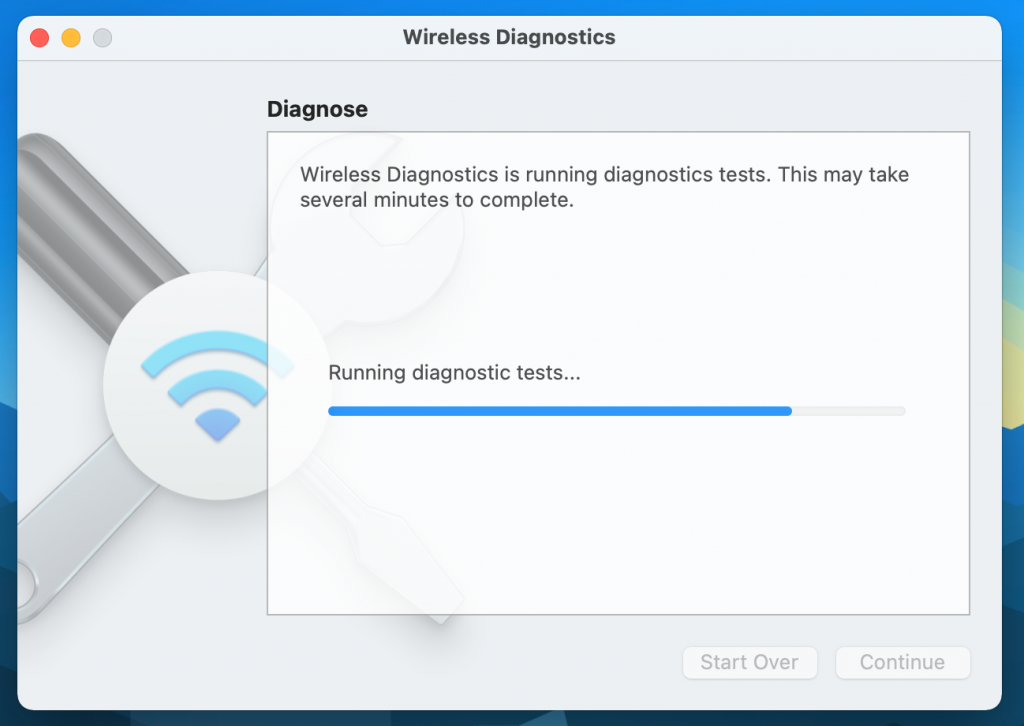
Gaskiya ne, idan kayan aikin bincike mara waya ya sami matsala, zai nuna tsari da gyara shi. Kuna iya amfani da wannan bayanin don nemo mafita ga matsalar. Idan matsalar tana cikin tsaka-tsaki kuma kayan aikin bincike ba zai iya samun ta ba, yana iya zama darajar bincika matsalar da hannu ko tuntuɓar mai ba da sabis na Intanet don taimako.
Gaskiya ne, ya kamata ku tuna cewa Kayan aikin Binciken Mara waya na iya canza saitunan cibiyar sadarwar ku na ɗan lokaci lokacin da kuke gudanar da gwaje-gwaje. Kuna iya buƙatar sake saita saitunan bayan an gama gwaje-gwajen. Don haka, yakamata ku kalli sakamakon a hankali kuma ku tabbatar da saitunan da suka dace don kula da haɗin Wi-Fi ɗin ku yadda ya kamata. Hakanan zaka iya ajiye rahoton da kayan aikin bincike ya samar don yin la'akari daga baya idan kana buƙatar komawa ga matsalar nan gaba.
4. Cire hanyoyin sadarwar Wi-Fi marasa alaƙa
Masu amfani da Mac galibi suna fuskantar katsewar Wi-Fi, sakamakon na'urar tana ƙoƙarin haɗi zuwa wata hanyar sadarwar Wi-Fi maimakon wacce suka fi so.
Lallai, wannan na iya faruwa lokacin da aka haɗa Mac ɗin ku zuwa cibiyar sadarwar Wi-Fi ta jama'a ko hanyar sadarwar maƙwabta. Da zarar Mac ɗin ku ya haɗa zuwa hanyar sadarwar Wi-Fi, ana adana sunan mai amfani, kalmar sirri, da duk bayanan haɗin yanar gizon, barin na'urar ta shiga wannan hanyar sadarwar kai tsaye a nan gaba.
Ee, wannan daidai ne. Ajiye bayanan haɗin kai don cibiyoyin sadarwar Wi-Fi da yawa akan Mac ɗinku na iya kawo jerin jerin cibiyoyin sadarwar da aka adana. Lokacin da na'urar ta nemo hanyar sadarwar Wi-Fi don haɗawa da ita, ta dogara da fifikon jerin cibiyoyin sadarwa da aka adana akan na'urar, kuma ta haɗa zuwa kowace hanyar sadarwa ta bayyana ta farko a lissafin. Don haka, na'urar na iya haɗawa zuwa cibiyar sadarwar Wi-Fi mara kyau, kuma hakan yana haifar da raguwa ko raguwa.
Tabbas, ana iya share hanyoyin sadarwar Wi-Fi da ba su da alaƙa daga menu na Zaɓin Tsarin akan Mac ɗin ku, barin hanyar sadarwar kawai da kuke son amfani da ita a gida ko ofis. Don bin waɗannan matakan:
- Je zuwa Menu na Apple a kusurwar hagu na sama na allon.
- Zaɓi zaɓin "Preferences".
- Danna kan "Network" zaɓi don samun dama ga saitunan cibiyar sadarwa.
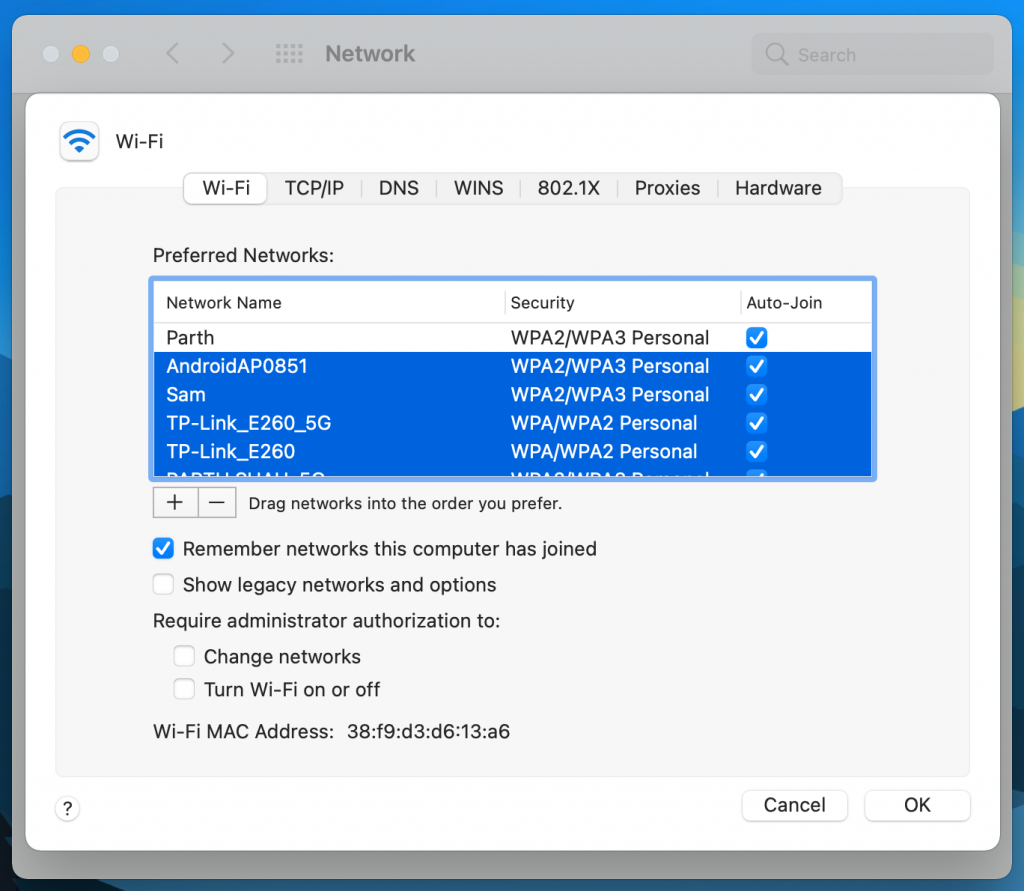
4. Gaba ɗaya, zaku iya cire duk sauran hanyoyin haɗin yanar gizo ban da haɗin Wi-Fi da kuke son amfani da shi ta danna gunkin cire (-) kusa da kowace hanyar sadarwar da ba a so a cikin jerin hanyoyin sadarwar da aka fi so. Hakanan zaka iya ja cibiyoyin sadarwar da kake son sharewa kai tsaye daga lissafin.
5. Cire wasu na'urori
Gaskiya ne, wasu masu amfani da Mac suna fuskantar matsala game da haɗin Wi-Fi ɗin su saboda siginar wasu na'urorin USB suna kutsawa cikin hanyar sadarwar Wi-Fi. Don haka, ana ba da shawarar cire haɗin na'urorin USB ɗaya bayan ɗaya don ganin ko hanyar sadarwar mara waya ta dawo aiki.
Wannan shi ne saboda wasu na'urorin USB suna fitar da sigina mara waya da za su iya tsoma baki tare da siginar Wi-Fi, yayin da na'urori irin su kebul na USB an san su suna kashe tashar Wi-Fi gaba daya. Don haka, cire haɗin wasu na'urorin USB da aka haɗa da Mac na iya magance matsalar crosstalk da haɓaka aikin hanyar sadarwa mara waya.
6. Manta hanyar sadarwa
Idan kana samun wahalar haɗawa da hanyar sadarwa duk da cewa tana aiki yadda ya kamata, maganin sau da yawa yana da sauƙi kamar mantawa da wannan hanyar sadarwar, sannan sake haɗawa da ita.
7. Sake saita DNS
DNS gajere ne don Tsarin Sunan Domain, kuma yana nufin uwar garken sunan yanki wanda ke canza adireshin gidan yanar gizo waɗanda masu amfani ke iya karantawa cikin sauƙi (kamar www.google.com) zuwa adiresoshin IP waɗanda sabobin zasu iya fahimta. Ana iya bayyana wannan tsarin jujjuya ta hanyar matakai masu zuwa:
- Don buɗe menu na zaɓin hanyar sadarwa akan Mac, danna gunkin da yayi kama da siginar Wi-Fi a cikin mashaya menu a saman allon.
- Na gaba, yakamata ku danna sharar hanyar sadarwa kuma zaɓi Zaɓuɓɓuka Na ci gaba.
- Ya kamata a yanzu danna kan "DNS" a cikin jerin ci-gaba zažužžukan.
- Don ƙara zaɓuɓɓukan DNS na Google, dole ne ku danna maɓallin "+" kuma shigar da ɗaya daga cikin adiresoshin masu zuwa a cikin akwatin: "8.8.8.8" ko "8.8.4.4". Bayan haka, ya kamata ka danna kan "Enter" don ajiye saitunan.
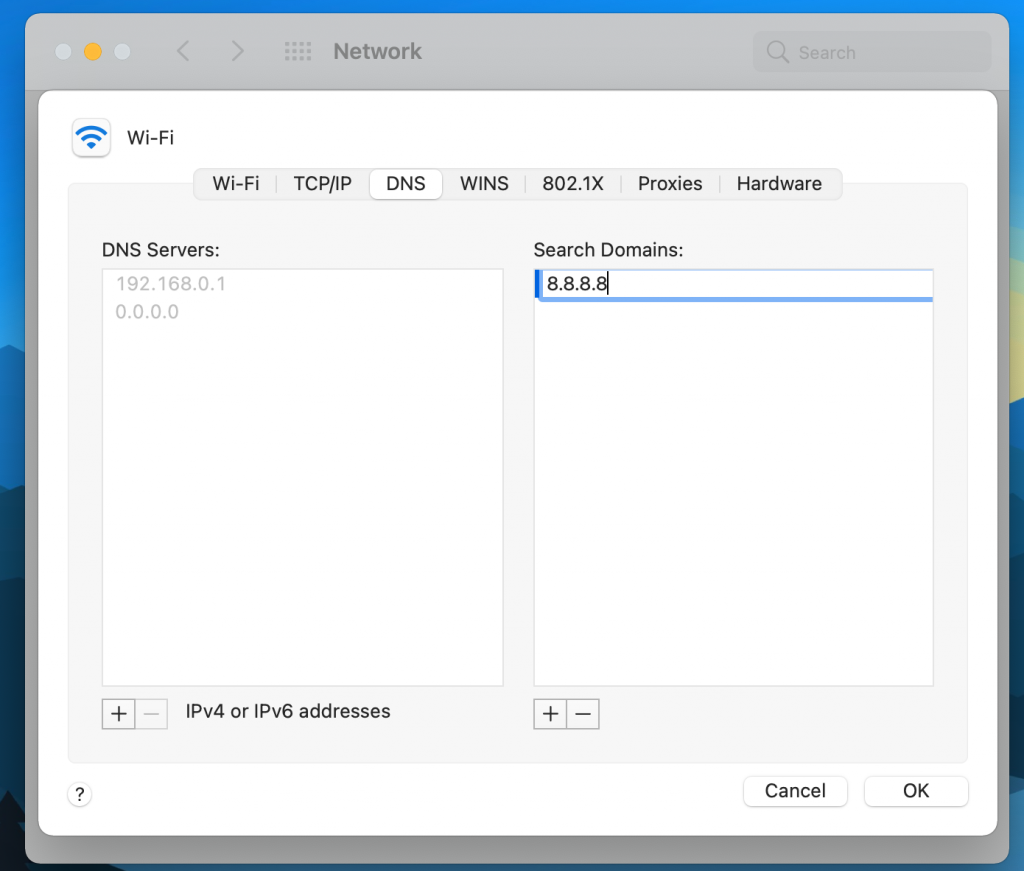
5. Danna Ok.
8. Sabunta zuwa sabuwar sigar macOS
Bayan sabunta MacBook Pro dina zuwa sabuwar macOS Big Sur, Na lura da matsaloli tare da cire haɗin Wi-Fi. Kuma an san Apple da sauri gyara waɗannan batutuwa tare da sabuntawa masu zuwa. Don haka, idan kuna fuskantar wannan batu, ya kamata ku zazzage sabuwar sabuntawar tsarin daga menu na Zaɓuɓɓukan Tsarin kuma shigar da shi akan na'urarku.
Kar ku damu da rashin WiFi
Yana iya zama da ban takaici sosai idan Mac ɗin ku ya ci gaba da cire haɗin kai daga Wi-Fi. Amma an yi sa'a, ana iya gyara wannan batu mai ban haushi ta hanyar bin matakan warware matsalar da ke sama.







